Pytorch安装详细步骤
第一步:检查显卡支持的的CUDA版本
1.打开NVIDIA控制面板
首先鼠标右击桌面-显示更多选项-NVIDIA控制面板-点击弹出界面右上角的(系统信息)-点击弹出界面的(组件)
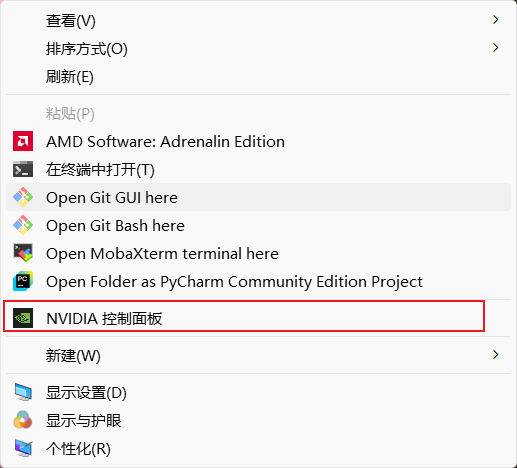
2.查看驱动版本
打开系统信息
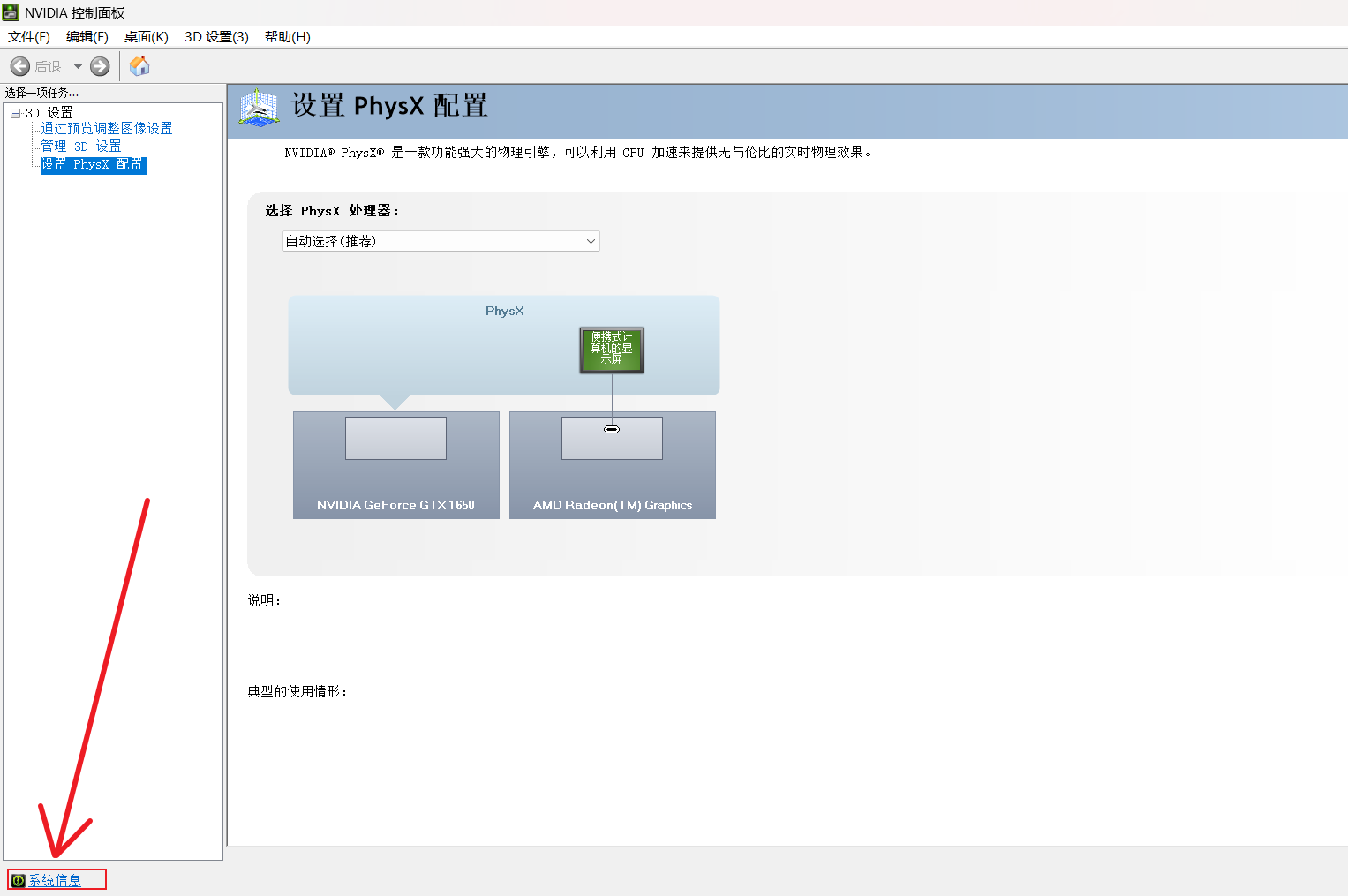
点击组件,查看
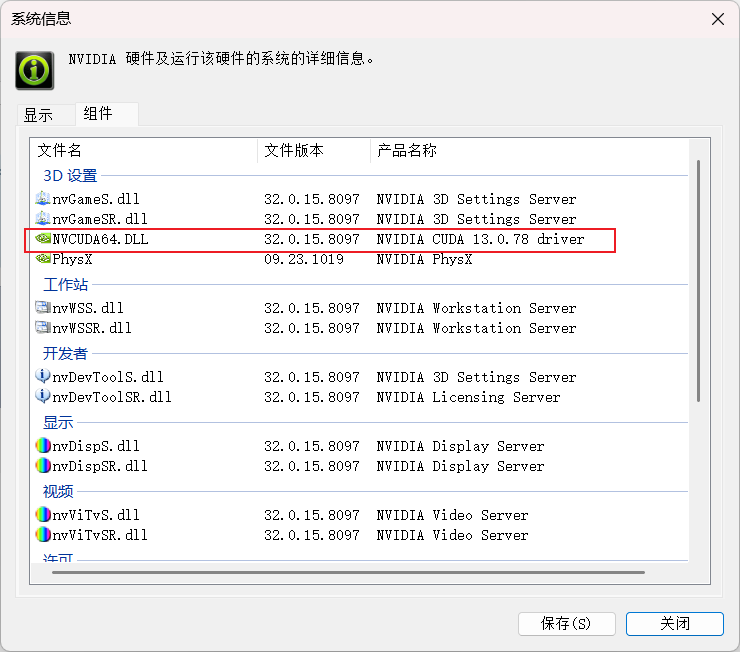
以观测到红色方框内的信息可以看到(NVIDIA CUDA 13.0.78 driver)就是我电脑支持CUDA的最高版本,可以下载12.x的版本,会稳定一些.(驱动如果不是最新的,可以更新,也可以根据驱动对应的cuda版本,选择对应cuda版本下载.)
第二步:安装CUDA
1.CUDA下载链接
:CUDA Toolkit Archive | NVIDIA Developer
2.下载CUDA安装包
打开界面如下, 我的电脑选择的是12.1的版本
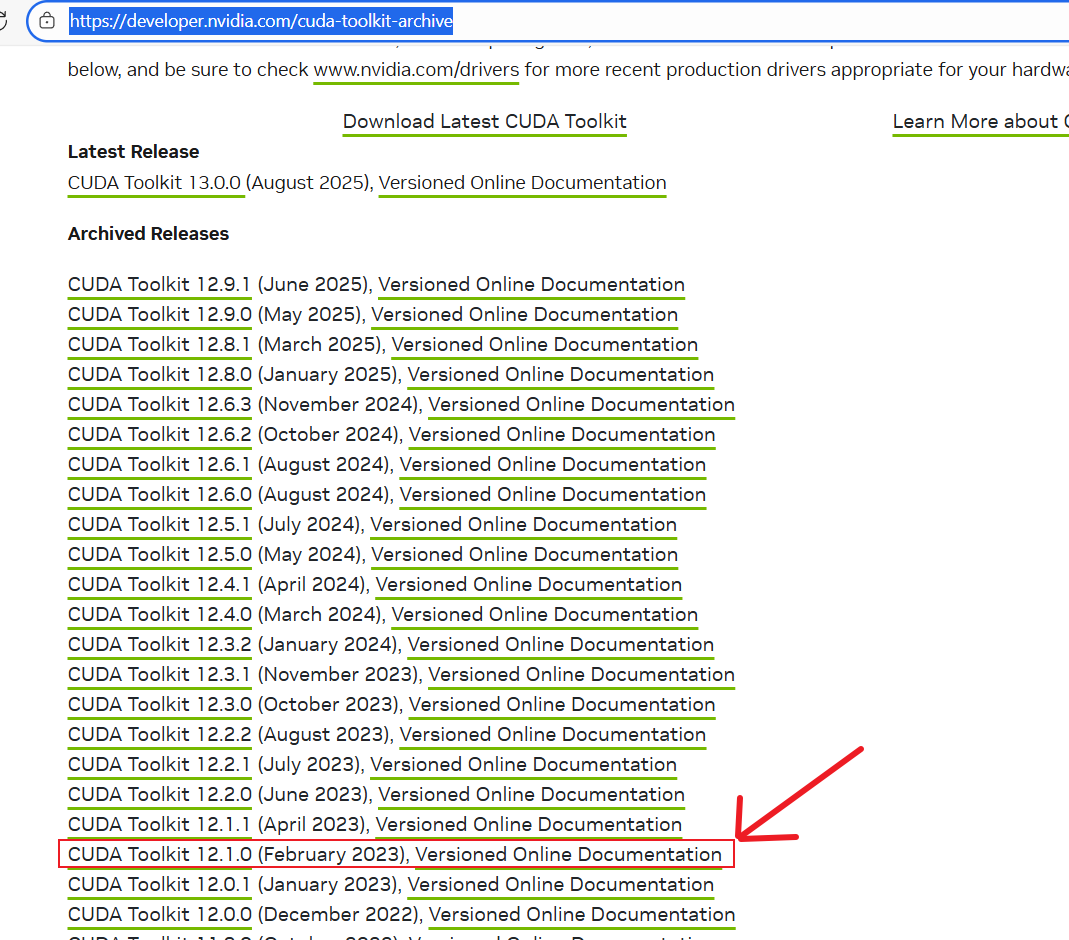
点击后,出现如下界面,1.选择系统, 2.选择系统多少位的, 3.选择系统的版本,4 .安装方式选择本地
5.点击Download下载
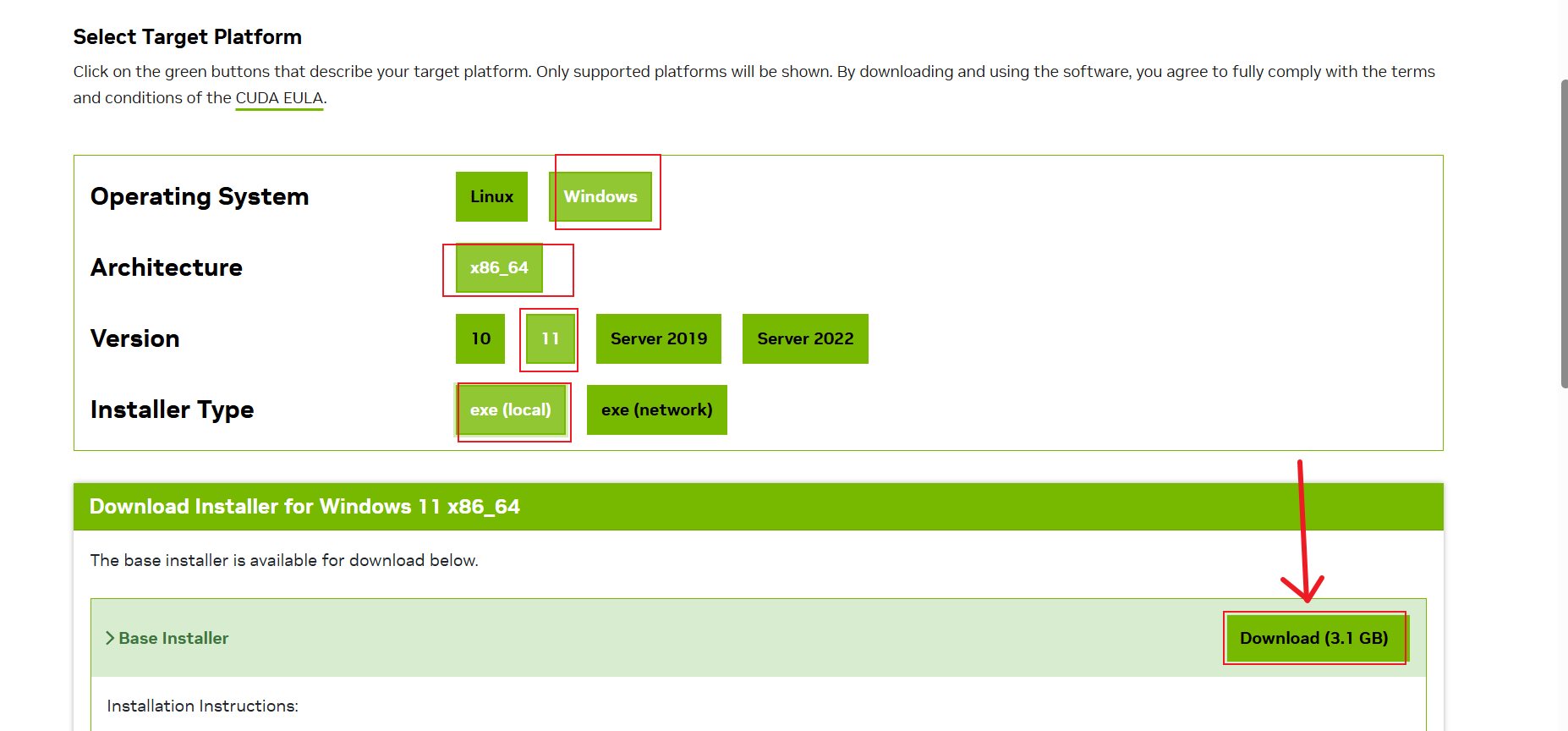
3.安装CUDA
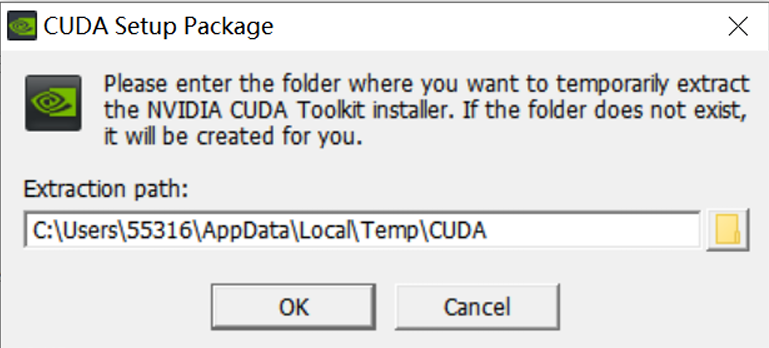
上面的地址是提取地址不用选择安装完后会自动删除,我们选择OK,经过一段时间加载后会弹出新的界面,我们 只需一路同意到安装选项的那一步时选择 自定义安装(高级)
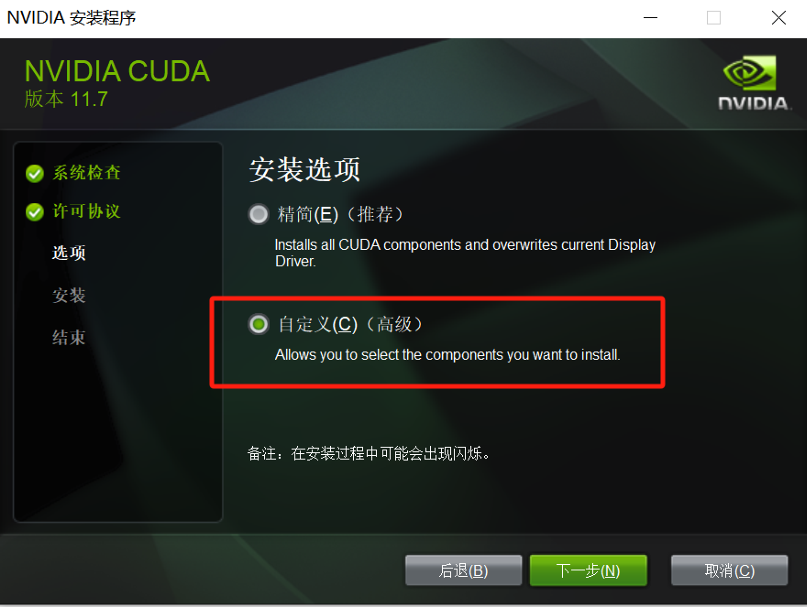
选择自定义安装后点击下一步
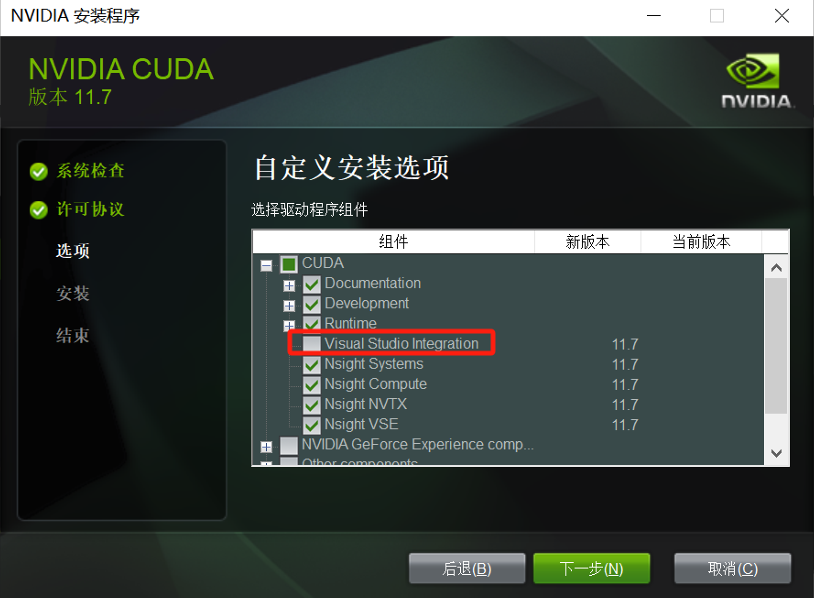
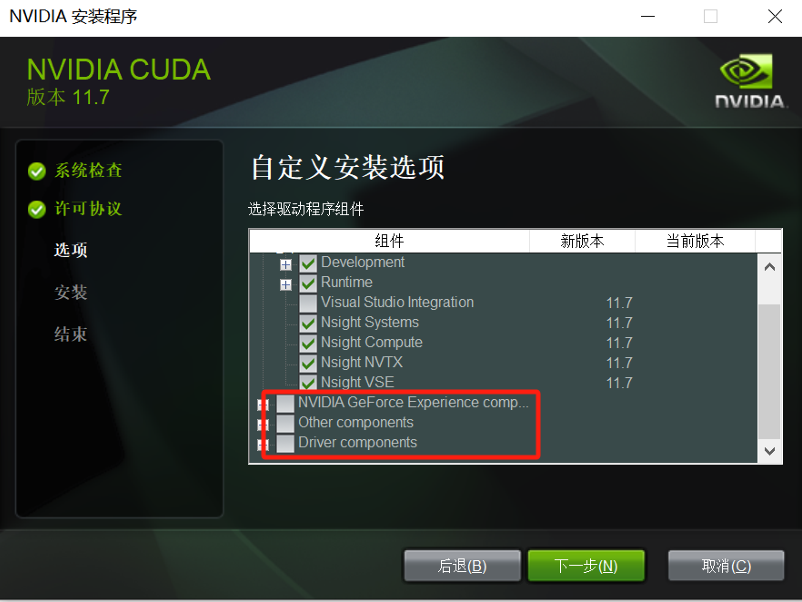
按照操作对应的打钩即可,然后点击下一步进行安装会让我们选择安装地址(ps:一定要记住安装地址怕忘可以 先用记事本记住)这里建议选择默认地址即可省的之后出错。然后点击下一步等待安装完成即可。
第三步:安装cudnn
1.cudnn下载链接
cuDNN Archive | NVIDIA Developer
2.选择对应cuda版本下载
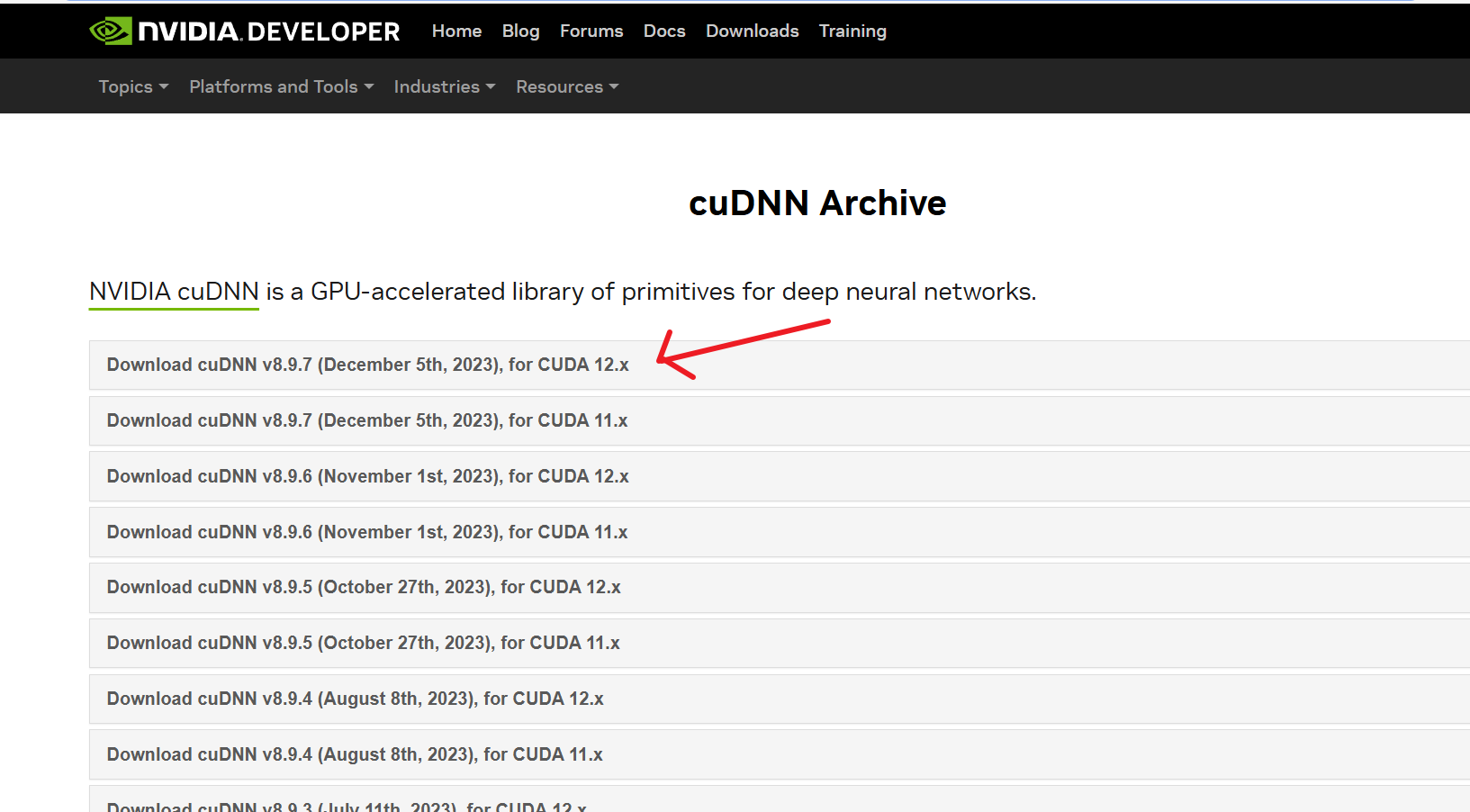
之前cuda下载的是12.1.0的版本,这里选择12.x的版本下载

windows的选择红色框下载即可.
3.下载之前先注册填写信息
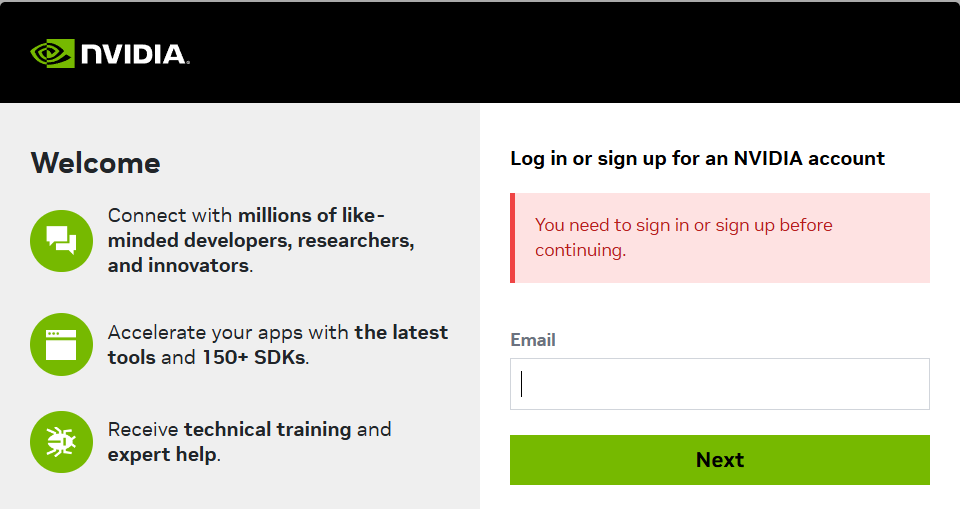
没有账户的话,这里需要注册
信息填写后出现如下界面,选择是的,提交
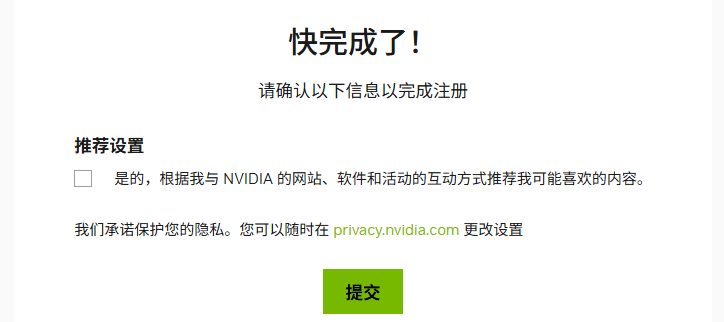
提交后弹出如下界面,填写资料,
这个过程可能会有点折磨,他会不断的弹出填写资料的界面,最好英文状态下写,大学就写清华,北大这种,容易通过,语言记得选中文(简体)
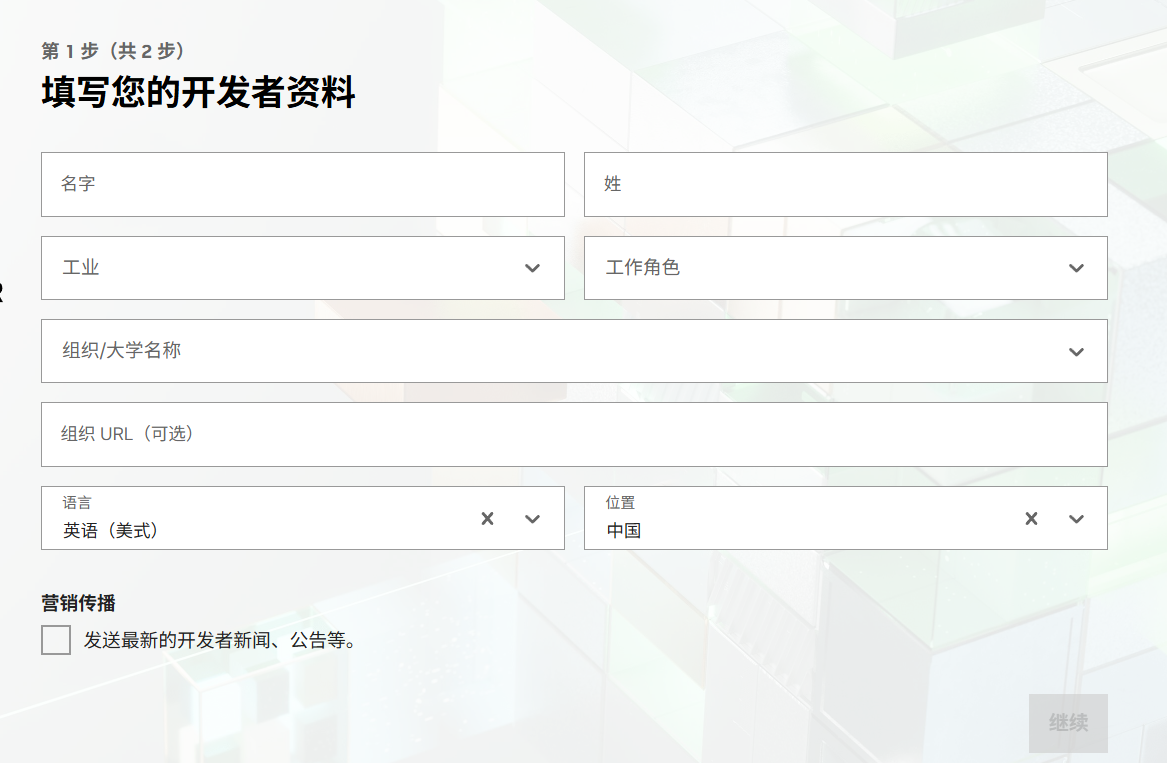
如下,英文状态下填写,随便填一些信息就可以了,之后第2步
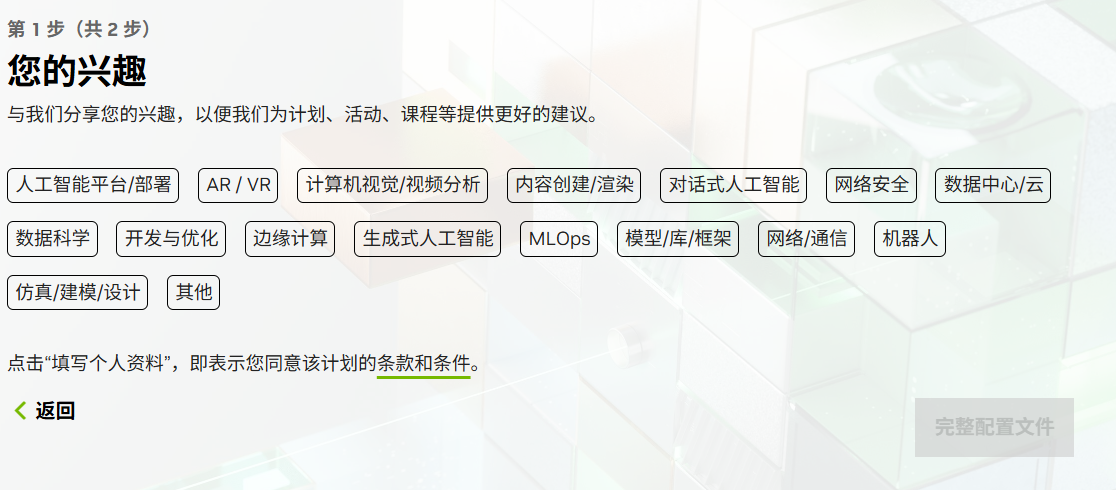
选择其中一个标签,完整配置文件后,即可下载.
下载后解压如下
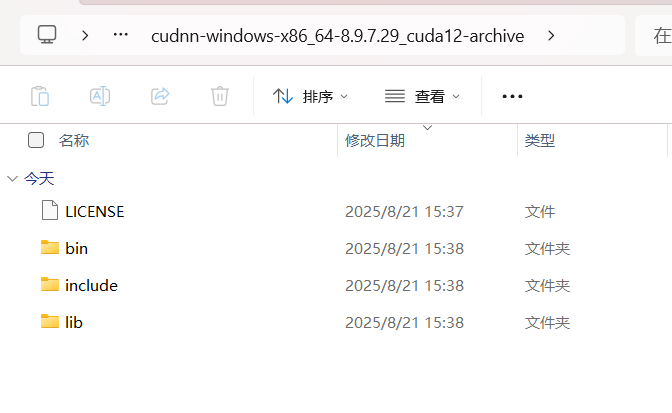
将上面这几个文件复制到CUDA的安装目录下直接覆盖即可
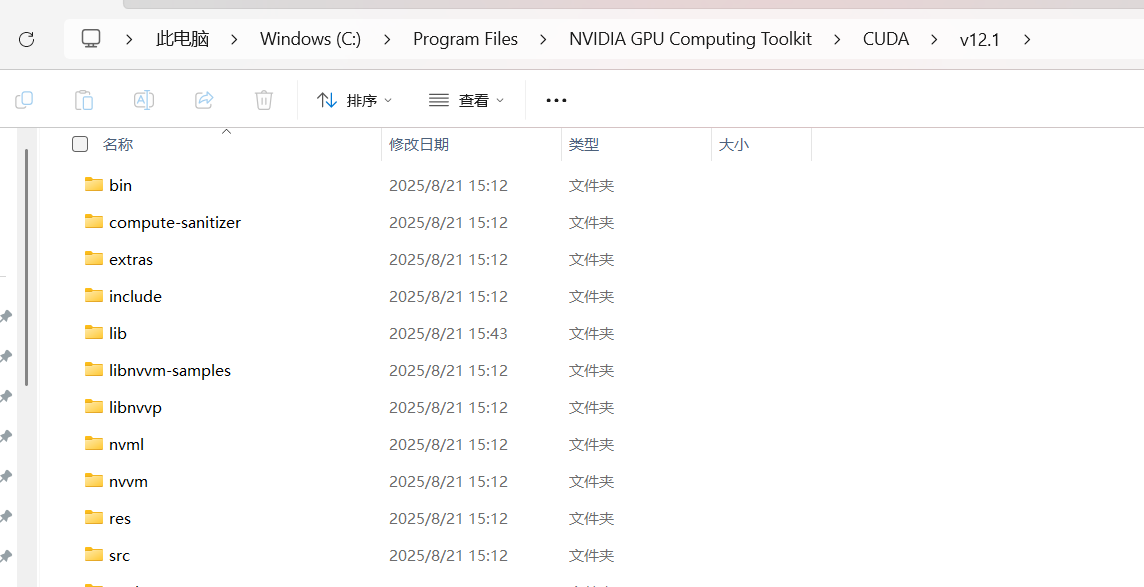
第四步:在conda中创建pytorch_env虚拟环境
打开官网
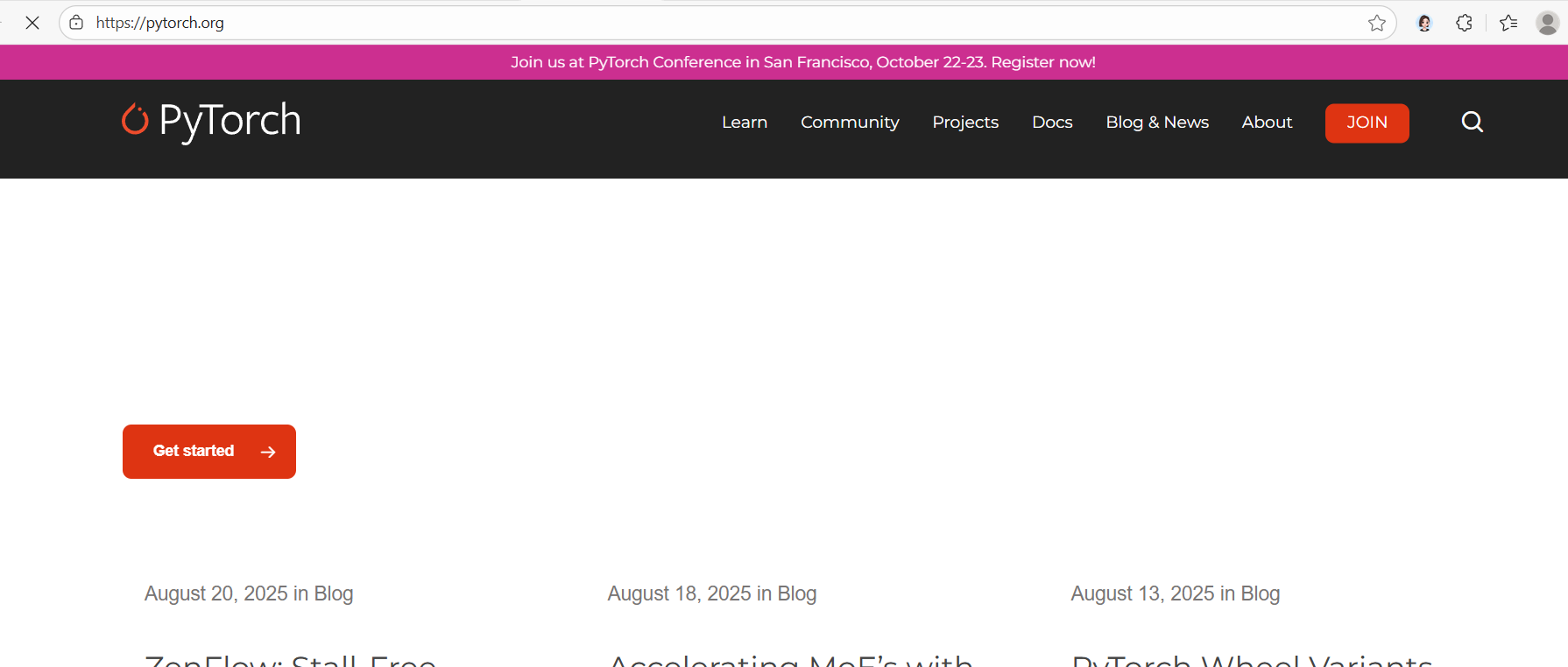
点击Get started
可选历史版本
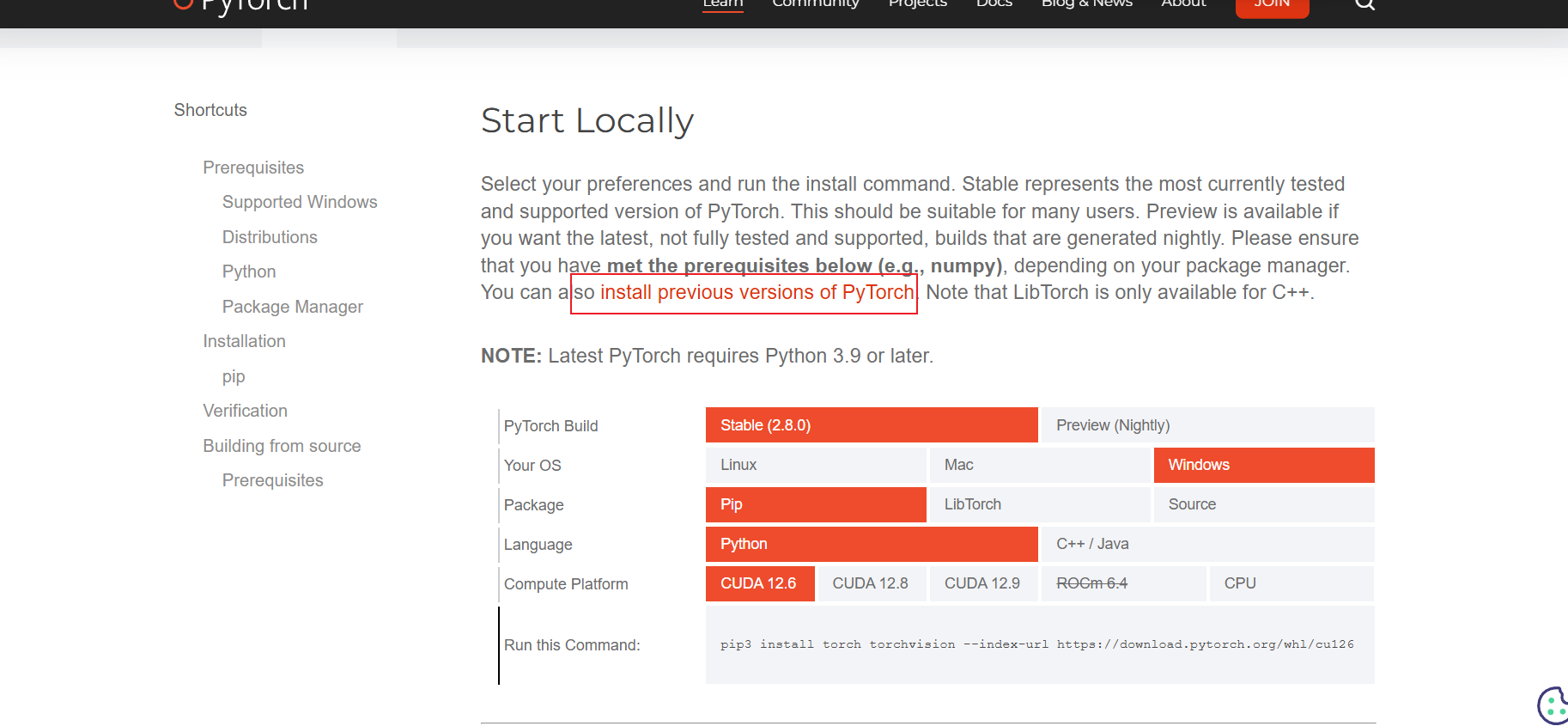
之后按如下操作即可:
1.打开应用中的Anaconda Prompt
2. conda create --name tourch_env python=3.9使用如下命令创建虚拟环境,创建完成提示如下
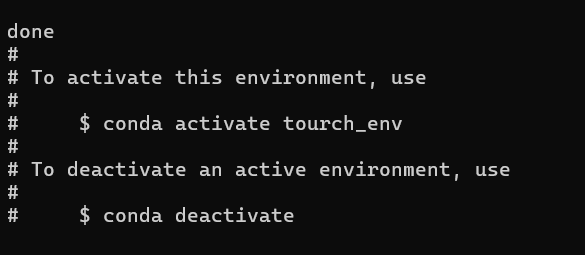
3.使用conda activate tourch_env激活环境,之后就进入到该环境下
选择其中某个版本下载就好,但是cuda版本要选择12.1的,各自对应各自电脑上cuda 的版本,选择对应torch版本
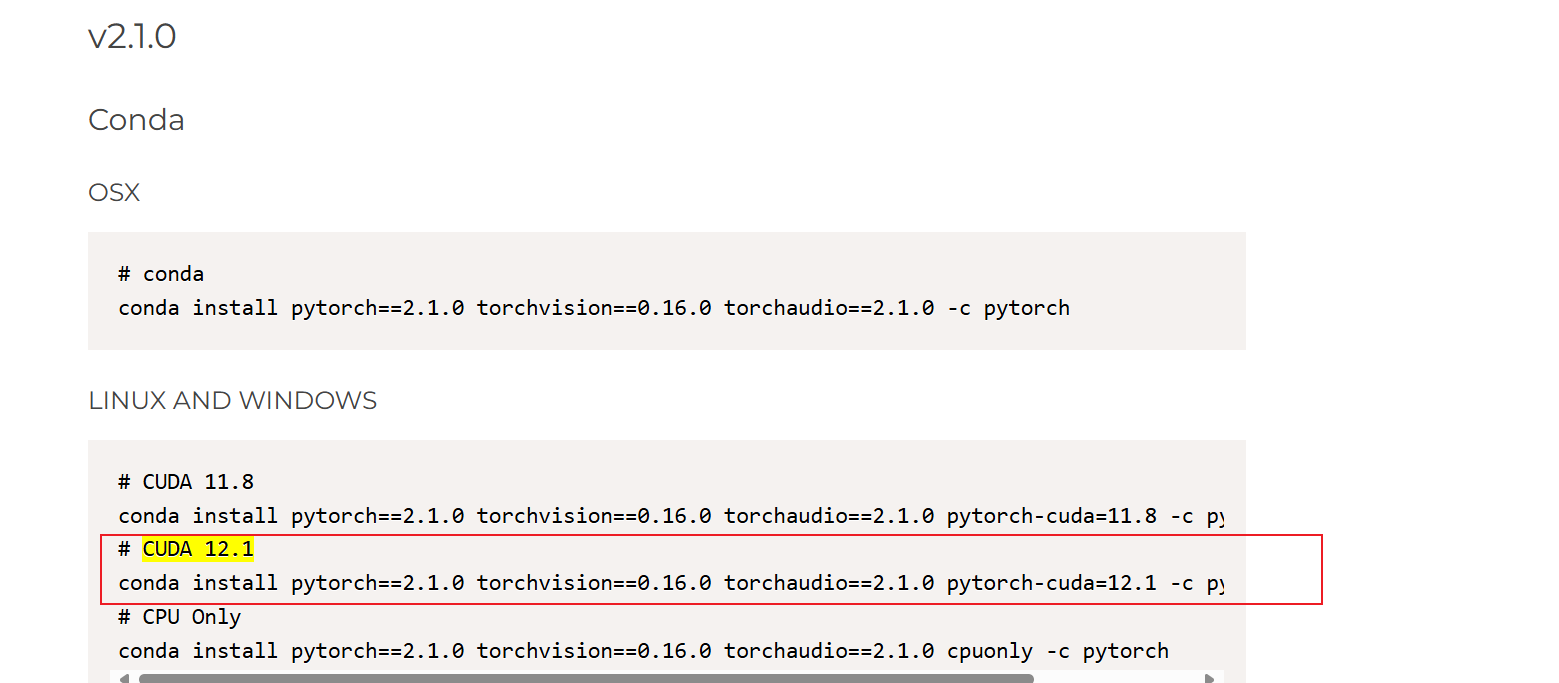
复制命令,在激活的环境中,运行该命令,等待下载好即可
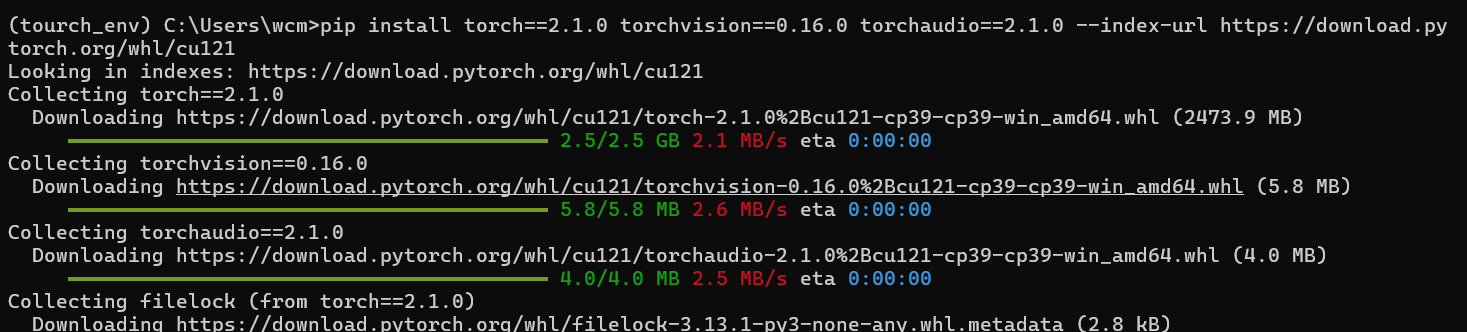 4.下载完成,进入python,import torch,运行,不报错,即安装成功!
4.下载完成,进入python,import torch,运行,不报错,即安装成功!

